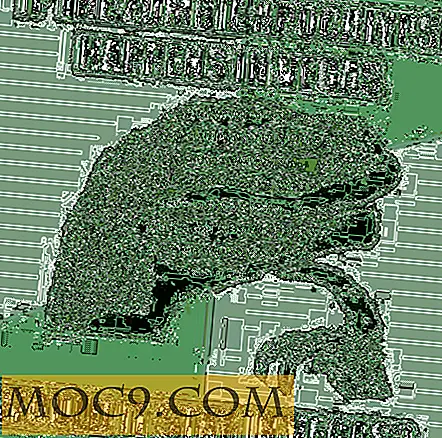Hoe een opstartdiskette te selecteren in OS X
Er kunnen zich gevallen voordoen waarin u op een secundaire harde schijf op uw Mac moet opstarten, om een schijf te herstellen, een nieuw besturingssysteem te installeren of bepaalde software te herstellen. Hoe dan ook, de eenvoudigste manier om dit op Apple-computers te doen, is de "Option" -toets ingedrukt te houden tijdens het opstarten van je systeem; er kunnen echter een aantal beperkingen zijn.
Een opstartdiskette selecteren op Macs die een Bluetooth-toetsenbord gebruiken
Op draagbare Macs kunt u uw Mac opstarten of opnieuw opstarten en eenvoudig de "Option" -toets ingedrukt houden zodra het scherm zwart wordt, zodat wanneer het opnieuw wordt opgestart, u het opstartmenu zult zien. Dit proces is echter iets specifieker voor Macs die een Bluetooth-toetsenbord gebruiken.
Als u de toets ingedrukt houdt voordat het Bluetooth-toetsenbord en uw Mac opstart, zal uw systeem voorkomen dat het de toets herkent zoals ingedrukt. Bluetooth-toetsenborden starten alleen als de opstartgeluiden klinken. Om ervoor te zorgen dat je Mac naar het opstartmenu gaat, houd je de "Option" -toets alleen ingedrukt nadat je je Mac-opstartgeluid hebt gehoord, niet eerder.

Als u het opstartmenu goed hebt geopend, wordt een grijs scherm weergegeven met de beschikbare opstartvolumes, vergelijkbaar met het bovenstaande.
Als op uw systeem OS X 10.7 Lion of hoger wordt uitgevoerd, ziet u de standaard Macintosh HD-partitie naast een herstel-HD-volume. Voor systemen met 10.6 of ouder ziet u echter alleen het hoofdstartvolume. Als u wilt opstarten met een ander station, kunt u eenvoudig een externe harde schijf, flashstation of een optische schijf met geldige besturingssystemen aansluiten en wanneer herkend, moeten deze naast de huidige opstartopties worden weergegeven.

Zodra uw schijf op het scherm verschijnt, kunt u eenvoudig naar de gewenste schijf booten door met uw muis te selecteren en op de pijlknop te klikken. U kunt ook de pijltoetsen gebruiken om door het menu te navigeren en vervolgens op "Enter" drukken om het gewenste volume te selecteren.
Opstarten vanaf optische stations
Als uw Mac wordt geleverd met een optisch station, kunt u eenvoudigweg opstarten naar een schijf in het station door de toets "C" ingedrukt te houden tijdens het opstarten. Deze "C" -toetsmethode werkt zowel voor Macs met CD-drives als voor Macs met DVD-drives inbegrepen. En als u een extern USB-dvd-station wilt gebruiken om een opstart-dvd in te voegen en uit te voeren, sluit u deze eenvoudig aan via usb en moet het station verschijnen in het standaardbootmenu voor toegang.

Rechtstreeks toegang tot de Recovery Disk van OS X
Als op uw systeem OS X 10.7 of hoger wordt uitgevoerd, kunt u ook rechtstreeks naar de herstelschijf opstarten door bij het opstarten "Command + R" ingedrukt te houden. De meeste systemen die na 2010 zijn verzonden, ondersteunen ook Internet Recovery. Dit kan worden opgeroepen door "Option + Command + R" ingedrukt te houden. Voor de internetherstelmethode is een internetverbinding vereist waarmee een bestand van 650 MB herstelbestand van Apple wordt gedownload.

Opmerking : u moet weten dat het selecteren van een alternatieve opstartschijf alleen zal worden ingesteld voor de huidige opstart sessie. Als u permanent een andere opstartschijf wilt selecteren in OS X, gebruikt u de opstartschijfinstellingen die beschikbaar zijn in Systeemvoorkeuren.